როგორ დავმალოთ საძიებო ველი Internet Explorer 11-ში
თუ იყენებთ Internet Explorer-ს Windows 10-ში, შეიძლება გაგიკვირდეთ ახალი საძიებო ველით, რომელიც გამოჩნდება მისამართების ზოლის გვერდით Windows 10-ის ბოლო ვერსიებში. აი, როგორ გამორთოთ ეს ყუთი და მიიღოთ Internet Explorer-ის ტრადიციული გარეგნობა.
რეკლამა
Windows 10 Build 16362-ით დაწყებული, Internet Explorer-მა მიიღო ცალკე საძიებო ველი, რომელიც ჩანს მისამართების ზოლის მარჯვნივ. აი, როგორ გამოიყურება:
ეს ცვლილება ასევე ეხება Windows 7-ისა და Windows 8-ის მომხმარებლებს, რადგან ის განლაგებულია შესაბამისი კუმულაციური განახლებებით, რომლებიც გამოვიდა 2017 წლის სექტემბერში. დღეს ჩვენ ვნახავთ, თუ როგორ უნდა გამორთოთ ეს ახალი საძიებო ველი, რათა აღვადგინოთ ბრაუზერის ტრადიციული სახე.

საძიებო ველის დამალვა Internet Explorer 11-ში, გააკეთეთ შემდეგი.
- გახსენით Internet Explorer Windows 10-ში. შეგიძლიათ დააჭიროთ გაიმარჯვე + რ გაშვების დიალოგის გასახსნელად და Run ველში ჩაწერეთ შემდეგი:
iexplore.exe
Internet Explorer ბრაუზერი მყისიერად გაიხსნება.
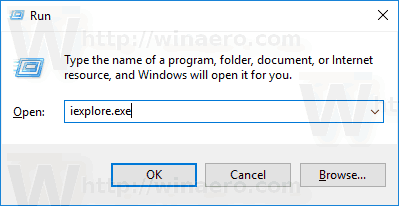

- დააწკაპუნეთ მარჯვენა ღილაკით ჩანართების ზონის ცარიელ სივრცეზე (ახალი ჩანართის ღილაკის გვერდით მდებარე ტერიტორია). თქვენ ნახავთ შემდეგ კონტექსტურ მენიუს:
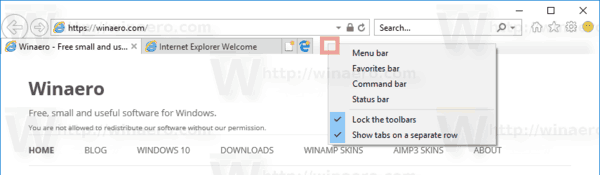
- მონიშნეთ ელემენტი აჩვენეთ ჩანართები ცალკეულ რიგში. ეს დაუყოვნებლივ დამალავს საძიებო ველს Internet Explorer-ში.

 თქვენ დაასრულეთ. საძიებო ველის ხელახლა ჩასართავად, მონიშნეთ ელემენტი აჩვენეთ ჩანართები ცალკეულ რიგში ჩანართის მწკრივის კონტექსტურ მენიუში, როგორც ზემოთ აღწერილი.
თქვენ დაასრულეთ. საძიებო ველის ხელახლა ჩასართავად, მონიშნეთ ელემენტი აჩვენეთ ჩანართები ცალკეულ რიგში ჩანართის მწკრივის კონტექსტურ მენიუში, როგორც ზემოთ აღწერილი.
თქვენ უნდა გამორთოთ საძიებო ველი Internet Explorer-ში რეესტრის შესწორებით, ეს ასევე შესაძლებელია.
დამალეთ საძიებო ველი Internet Explorer 11-ში რეესტრის შესწორებით.
- Გააღე რეესტრის რედაქტორის აპლიკაცია.
- გადადით შემდეგ რეესტრის გასაღებზე.
HKEY_CURRENT_USER\Software\Microsoft\Internet Explorer\MINIE
ნახეთ, როგორ გადახვიდეთ რეესტრის გასაღებზე ერთი დაწკაპუნებით.
- მარჯვნივ, შეცვალეთ ან შექმენით ახალი 32-ბიტიანი DWORD მნიშვნელობა "ShowTabsBelowAddress Bar". დააყენეთ 0-ზე საძიებო ველის დასამალად. 1-ის მნიშვნელობის მონაცემები ამის საშუალებას მოგცემთ.
 შენიშვნა: მაშინაც კი, თუ თქვენ ხართ მუშაობს 64-ბიტიან Windows-ზე თქვენ კვლავ უნდა შექმნათ 32-ბიტიანი DWORD მნიშვნელობა.
შენიშვნა: მაშინაც კი, თუ თქვენ ხართ მუშაობს 64-ბიტიან Windows-ზე თქვენ კვლავ უნდა შექმნათ 32-ბიტიანი DWORD მნიშვნელობა.
თქვენი დროის დაზოგვის მიზნით, შეგიძლიათ ჩამოტვირთოთ შემდეგი მზა რეესტრის ფაილები:
ჩამოტვირთეთ რეესტრის ფაილები
მოყვება გაუქმების შესწორება.
სხვა საინტერესო სტატიები:
- გამორთეთ Edge ღილაკი Internet Explorer-ში Windows 10-ში
- დაამატეთ სასარგებლო Internet Explorer-ის ხატულა Windows 10 სამუშაო მაგიდაზე
- გამორთეთ Smiley ღილაკი Internet Explorer-ში Windows 10-ში
Ის არის.


